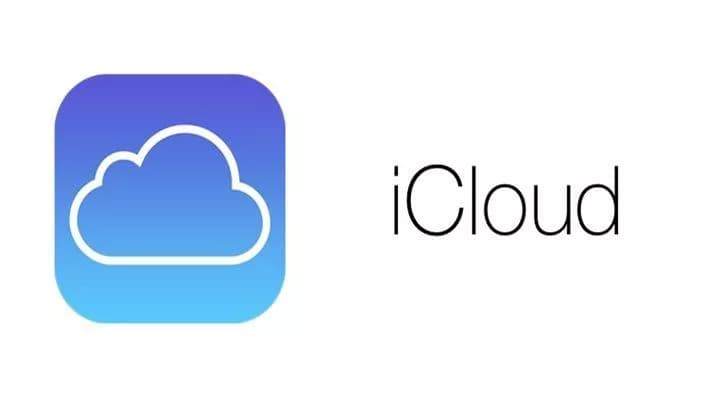iCloud Apple’ın kullanıcıları için bir hayli önemli rol oynamaktadır. iCloud Kullanıcıların footğraflarını videolarını belgelerini depolayan bir hizmettir. iCloud her kullanıcıya 5 GB ücretsiz depolama alanı sunar ancak bu alan yeterli gelmez ve fazlasını almak isterseniz aşağıdaki aboneliklerden yararlanabilirsiniz.
-50 GB: 099 ABD doları / ay
-200 GB: 299 ABD doları / ay
-2 TB: 999 ABD doları / ay
Şimdi sizlere fotoğraflarınzı iCloud’dan silmeniz için birkaç yöntemi anlatacağız.
Eğer Mac kullanıyorsanız ve yalnızca bilgisayarınızdaki fotoğrafları silmek istiyorsanız;
-Sistem tercihlerine gidin.
-Apple kimliğini tıklayın.
-İCloud’u seçin.
-Fotoğraflar seçeneğini kapatın.
-Mac’te fotoğrafları silmek istiyor musunuz? sorusuna evet’i verin.
iPhone veya iPad’inizde de aynı adımları uygulayabilirsiniz. Ancak sistem öneblleğini silmek istiyorsanız;
-Ayarlar’a gidin ve en üstteki isminize tıklayın.
-İCloud’a tıklayın.
-Fotoğraf seçeneğini ‘kapalı’ konuma getirin.
iCloud.com’dan Fotoğrafları Silme
-Fotoğraflara girin.
-Silmek istediğiniz tüm fotoğrafları seçin.
-Çöp kutusu simgesine tıklayın.
iPhone’nunuzdan iCloud Fotoğraflarınızı Silme
-Fotoğraflarınızı açın.
-Silmek istediğiniz fotoğrafları seçin.
-Hepsini silmek istiyorsanız tümünü seçin.
-Çöp kutusu simgesine basın.
-Son silinen dosyayı açın ve oradan da silinen fotoğrafları temizleyin.
iCloud’unuzu silmek işte bu kadar kolay. Sadece bir kaç dakikanızı alır. Ancak sildiğiniz halde hala depolamada sorun yaşıyorsanız büyük ihtimal son silinenleri temizlememiş olabilirsiniz.